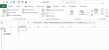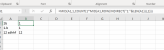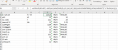??? Nhờ bạn bè giúp: Có cách nào tính tổng số trong ô của một cột có số lẫn chữ? vd: cột A có các ô:
A2: 2
A3: 3
A4: 1b
A5: 14b
A6: tính tổng số trông ô từ ô A2:A5 = 20
Ghi chú: trong các ô số, có ô thì có số và chữ "b".
Chú ý: ko được dùng macro vba. Vì khi copy sang máy khác là bị lỗi.
Mình nghĩ ntn có đc ko?: ta sẽ tạo thêm một cột chuyển đổi, dùng hàm chuyển chữ "b" thành dấu ".0" . Vd: 1b đổi thành 1.0. Thì ta sẽ tính được tổng số.
A2: 2
A3: 3
A4: 1b
A5: 14b
A6: tính tổng số trông ô từ ô A2:A5 = 20
Ghi chú: trong các ô số, có ô thì có số và chữ "b".
Chú ý: ko được dùng macro vba. Vì khi copy sang máy khác là bị lỗi.
Mình nghĩ ntn có đc ko?: ta sẽ tạo thêm một cột chuyển đổi, dùng hàm chuyển chữ "b" thành dấu ".0" . Vd: 1b đổi thành 1.0. Thì ta sẽ tính được tổng số.
Lần chỉnh sửa cuối: